如何在 Windows 10 中生成 WiFi 历史记录或 WLAN 报告
Windows 10具有一项令人难以置信的功能,可让用户创建WiFi历史记录,从而更轻松地访问他们的常规WiFi连接。这是一项内置功能,可让您使用网络名称、会话持续时间、时间等创建历史记录。使用此功能,您还需要了解使用的详细信息,并且您需要密切关注使用的设备、使用的次数以及连接的位置。
Windows 10 中的 WLAN 报告
要在Windows 10中创建WiFi 历史报告(WiFi History Report),您需要运行命令行工具。然后,此工具会将报告另存为Windows 10上的(Windows 10)HTML文件。HTML将包含过去三天的连接历史记录。为此,您将需要 PC 连接的网络名称、相关会话的开始时间、结束时间、会话持续时间、任何可能发生的错误记录。
这份报告的主要特点是WiFi摘要图表,它显示了WiFi连接会话,但不限于相同。该报告几乎提供了分析系统网络性能可能需要的每一个细节。
首先,您需要启动命令提示符(Command Prompt)。搜索“cmd”,然后右键单击出现的内容。选择(Choose)“以管理员身份运行”。(Run)
现在,您需要输入以下命令:
netsh wlan show wlanreport
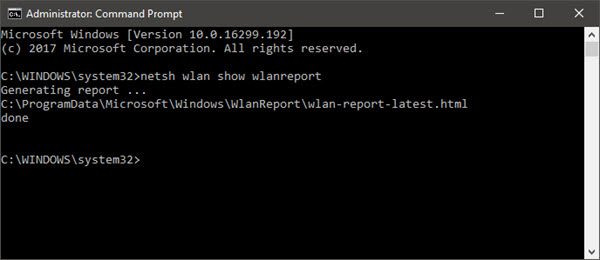
按 Enter 键(Press Enter),系统将生成HTML格式的报告。
您将能够在文件资源管理器(File Explorer)中查看报告:
%ProgramData%\Microsoft\Windows\WlanReport\wlan-report-latest.html
ProgramData文件夹是一个隐藏文件夹,如果您想访问它,您必须单击“查看”选项卡,然后单击“隐藏项目”上的标记。
单击HTML报告文件将使其在浏览器中打开。
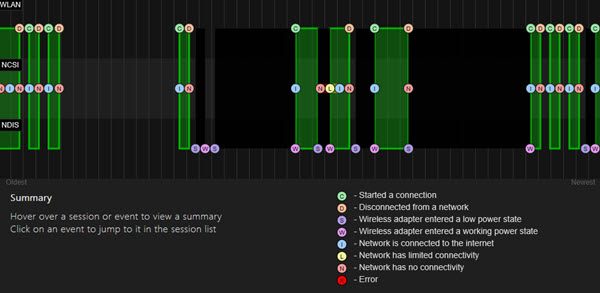
您现在可以查看过去三天使用WiFi的连接详情。红色圆圈表示错误。选择它可以为您提供有关错误的更多信息。这是一个交互式报告,移动鼠标光标将为您提供有关该项目的更多信息。
该报告的主要特点是WiFi摘要图表,它显示了Wifi连接会话。除此之外,您还可以查看用户(User)信息、网络适配器(Network Adapters)的详细信息、脚本输出(Script Outputs)、会话持续时间(Session Durations)、无线会话(Wireless Sessions)等。
提示(TIP):如果netsh wlan show wlan report失败并出现错误0x3A98,您可以尝试刷新您的调制解调器(Modem),看看是否有帮助。
现在阅读(Now read):
- (Improve Wireless Connection Latency)使用 WLAN Optimizer改善无线连接延迟。
- 如何查看 Wi-Fi 网络驱动程序信息(How to view Wi-Fi Network Driver information)。
Related posts
如何在Windows 10创建Wi-Fi Network Adapter Report
如何测量Windows 10中的WiFi信号强度
WiFi连接,但在Windows 10上没有互联网接入
WiFi password不适用于Windows 10的非QWERTY键盘
Windows 10中的Backup and Restore WiFi或Wireless Network Profiles
Windows 10中的NOTEPAD在哪里? 6 Ways打开它!
Cortana Features,Tips and Tricks在Windows 10
如何在 Windows 10 上访问声音控制面板
如何在 Windows 10 PC 上运行 iOS 应用程序
Windows 10中Legends Black Screen的Fix League
如何禁用WiFi使用CMD or Powershell在Windows 10
在 Windows 10 中检查您的驱动器是 SSD 还是 HDD
如何在Windows 10中使用Paint 3D转换OBJ至FBX
解决 Windows 10 中的 Internet 连接问题
重置此PC:将Windows 10恢复到出厂设置而不会丢失文件
在Windows 10中使用鼠标悬停在鼠标上激活窗口
如何在Windows 10中使所有Windows打开最大化或全屏
Windows 10前8名Free File Manager Software
如何在Windows 10中Multitask如Pro
Create desktop Windows 10中切换到特定WiFi network的快捷方式
